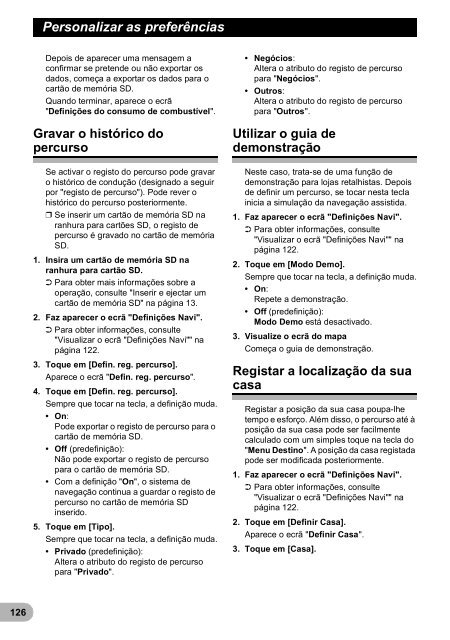Pioneer AVIC-F9220BT - User manual - portugais
Pioneer AVIC-F9220BT - User manual - portugais
Pioneer AVIC-F9220BT - User manual - portugais
Create successful ePaper yourself
Turn your PDF publications into a flip-book with our unique Google optimized e-Paper software.
Personalizar as preferências<br />
Depois de aparecer uma mensagem a<br />
confirmar se pretende ou não exportar os<br />
dados, começa a exportar os dados para o<br />
cartão de memória SD.<br />
Quando terminar, aparece o ecrã<br />
"Definições do consumo de combustível".<br />
Gravar o histórico do<br />
percurso<br />
Se activar o registo do percurso pode gravar<br />
o histórico de condução (designado a seguir<br />
por "registo de percurso"). Pode rever o<br />
histórico do percurso posteriormente.<br />
❒ Se inserir um cartão de memória SD na<br />
ranhura para cartões SD, o registo de<br />
percurso é gravado no cartão de memória<br />
SD.<br />
1. Insira um cartão de memória SD na<br />
ranhura para cartão SD.<br />
➲ Para obter mais informações sobre a<br />
operação, consulte "Inserir e ejectar um<br />
cartão de memória SD" na página 13.<br />
2. Faz aparecer o ecrã "Definições Navi".<br />
➲ Para obter informações, consulte<br />
"Visualizar o ecrã "Definições Navi"" na<br />
página 122.<br />
3. Toque em [Defin. reg. percurso].<br />
Aparece o ecrã "Defin. reg. percurso".<br />
4. Toque em [Defin. reg. percurso].<br />
Sempre que tocar na tecla, a definição muda.<br />
• On:<br />
Pode exportar o registo de percurso para o<br />
cartão de memória SD.<br />
• Off (predefinição):<br />
Não pode exportar o registo de percurso<br />
para o cartão de memória SD.<br />
• Com a definição "On", o sistema de<br />
navegação continua a guardar o registo de<br />
percurso no cartão de memória SD<br />
inserido.<br />
5. Toque em [Tipo].<br />
Sempre que tocar na tecla, a definição muda.<br />
• Privado (predefinição):<br />
Altera o atributo do registo de percurso<br />
para "Privado".<br />
• Negócios:<br />
Altera o atributo do registo de percurso<br />
para "Negócios".<br />
• Outros:<br />
Altera o atributo do registo de percurso<br />
para "Outros".<br />
Utilizar o guia de<br />
demonstração<br />
Neste caso, trata-se de uma função de<br />
demonstração para lojas retalhistas. Depois<br />
de definir um percurso, se tocar nesta tecla<br />
inicia a simulação da navegação assistida.<br />
1. Faz aparecer o ecrã "Definições Navi".<br />
➲ Para obter informações, consulte<br />
"Visualizar o ecrã "Definições Navi"" na<br />
página 122.<br />
2. Toque em [Modo Demo].<br />
Sempre que tocar na tecla, a definição muda.<br />
• On:<br />
Repete a demonstração.<br />
• Off (predefinição):<br />
Modo Demo está desactivado.<br />
3. Visualize o ecrã do mapa<br />
Começa o guia de demonstração.<br />
Registar a localização da sua<br />
casa<br />
Registar a posição da sua casa poupa-lhe<br />
tempo e esforço. Além disso, o percurso até à<br />
posição da sua casa pode ser facilmente<br />
calculado com um simples toque na tecla do<br />
"Menu Destino". A posição da casa registada<br />
pode ser modificada posteriormente.<br />
1. Faz aparecer o ecrã "Definições Navi".<br />
➲ Para obter informações, consulte<br />
"Visualizar o ecrã "Definições Navi"" na<br />
página 122.<br />
2. Toque em [Definir Casa].<br />
Aparece o ecrã "Definir Casa".<br />
3. Toque em [Casa].<br />
126